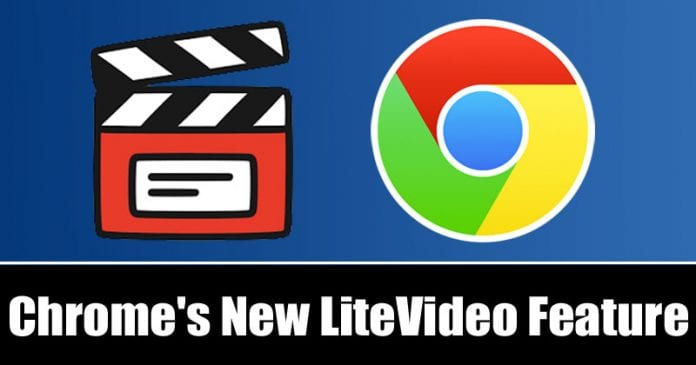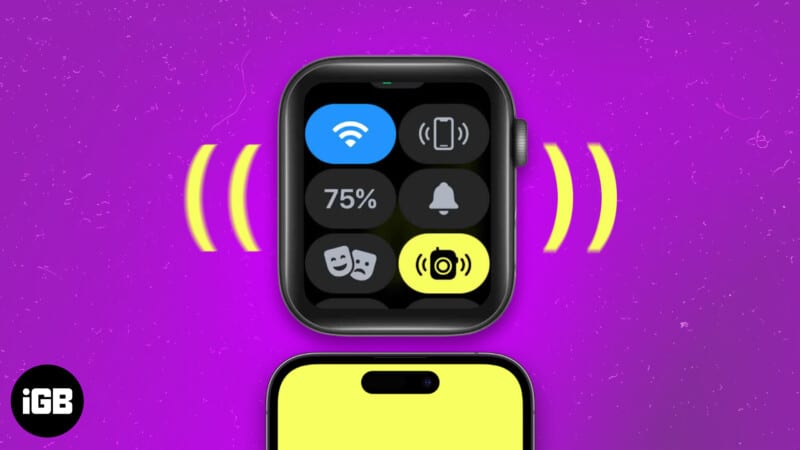
- Az Apple Watch iPhone-ról való pingelésével rezgésre vagy hangjelzésre késztetheti az Apple Watch-ot, és észlelheti a helyét. A fordított folyamat is igaz.
- Az iOS 17-től kezdődően most már pingelni is tudja az Apple Watch-ot az iPhone Vezérlőközpontjából. A hozzáadáshoz nyissa meg az iPhone Beállítások > Vezérlőközpont > Érintse meg a + ikont a Ping My Watch mellett.
A Ping egy igazán hasznos funkció, amelyet az Apple fejlesztett ki Apple Watch-hoz és iPhone-hoz egyaránt. Amikor ping-el egy eszközt, az vagy rezeg, vagy hangot ad, így könnyen megtalálhatja a helyét.
Tehát, ha gyakran eltéveszti az Apple Watch-ot, és csalódottan keresi, akkor többé nem kell aggódnia. Elmagyarázom, hogyan kell pingelni az Apple Watch-ot iPhone-ról és fordítva.
- Hogyan találhatja meg az Apple Watch-ot iPhone-ról pingelve
- Az iPhone ping-elése az Apple Watch-ról
- Az Apple Watch vagy iPhone ping használatának előnyei
Hogyan találhatja meg az Apple Watch-ot iPhone-ról pingelve
Korábban a Find My alkalmazásra kellett hagyatkoznia az Apple Watch megtalálásához. Az iOS 17-tel azonban a dolgok megváltoztak.
Az iOS 17 rendszerrel kiadott számos csodálatos funkció közül kiemelkedik a Ping My Watch használatának lehetősége a Vezérlőközpontból. Az alábbiakban bemutattam a ping új és régi módszereit.
1. módszer: A Vezérlőközpont használata iPhone-hoz iOS 17 rendszerrel
Először is hozzá kell adnia a Ping parancsikont a Vezérlőközponthoz. Ezt követően csak annyit kell tennie, hogy meghívja a Vezérlőközpontot, és megérinti az Apple Watch ikont a pingeléshez.
Így megy a folyamat:
- Indítsa el a Beállítások alkalmazást iPhone-ján.
- Menjen a Vezérlőközpontba → Koppintson a Ping My Watch melletti + ikonra.

- A Vezérlőközpont elindításához húzza lefelé az ujját a képernyő jobb felső sarkából.
- Ha Home gombbal rendelkező iPhone-ja van, csúsztassa felfelé az ujját alulról a Vezérlőközpont eléréséhez.
- Nyomja meg az új Ping My Watch ikont.

Ez az! Az Apple Watchnak most csengenie és rezegnie kell.
2. módszer: A Find My app használata
Ez a hagyományos módszer az ugyanazzal az Apple ID-vel bejelentkezett Apple-eszközök megkeresésére.
- Indítsa el a Find My alkalmazást iPhone-ján.
- Lépjen az Eszközök fülre → Keresse meg az Apple Watch-ot az eszközök listájából, és koppintson rá.
- Nyomja meg a Hang lejátszása opciót.
Mostantól az Apple Watch hangot ad ki, hogy segítsen megtalálni, ha a közelben van.
- Ha megtalálta az Apple Watch-ot, koppintson az Elvetés gombra a hang leállításához.

Az iPhone ping-elése az Apple Watch-ról
- Nyissa meg a Vezérlőközpontot.
Ha watchOS 10-et használ, nyomja meg az Oldalsó gombot a Vezérlőközpont megnyitásához. Ha watchOS 9-et használ, húzza felfelé az ujját az óra számlapján. - Keresse meg és koppintson az iPhone ikonra.

- Ha nem látja a Telefon ikont, görgessen le, és koppintson a Szerkesztés elemre. Ezután válassza ki a zöld + Telefon ikont, hogy hozzáadja a Vezérlőközponthoz.
- Amíg iPhone-ja az Apple Watch Bluetooth hatótávolságán belül van, csengeni fog.
- Továbbra is érintse meg a gombot, hogy megbizonyosodjon arról, hogy az iPhone továbbra is cseng, amíg meg nem találja.
Megjegyzés: Ha sötét környezetben tartózkodik, nyomja meg és tartsa lenyomva a telefon ikont az Apple Watchon, és iPhone-ja LED-es vakuja ütemesen villogni fog.
Az Apple Watch vagy iPhone ping használatának előnyei
Számos oka lehet annak, hogy miért dönthet úgy, hogy az Apple Watch-ot ping-elje iPhone segítségével, vagy fordítva. Ezen okok közül néhányat az alábbiakban ismertetünk.
-
Eszköz helyének meghatározása: Ez a funkció különösen akkor hasznos, ha elvesztette eszközét a közelben, és segítségre van szüksége annak megtalálásához. Olyan hangot ad ki, amely segítségével meghatározható a helye egy bizonyos tartományon belül, hasonlóan ahhoz, amikor egy Apple Watch vagy iPhone-t pingel.
-
Csatlakozás megerősítése: ping küldésével is ellenőrizheti, hogy Apple Watch vagy iPhone készüléke aktív és fel van-e töltve. Ha az eszköz nincs feltöltve, nem válaszol.
-
Hálózati problémák hibaelhárítása: Diagnosztikai eszközként is használható a hálózattal kapcsolatos problémák elemzéséhez. Ezzel ellenőrizheti a csatlakozási problémákat vagy a lehetséges hálózati problémákat, felmérheti az eszköz válaszidejét, és megnézheti, hogy tud-e kommunikálni más hálózati eszközökkel.
GYIK
Jelenleg az Apple nem kínálja a ping hang testreszabásának lehetőségét. Beépített hang- és vizuális jelzést alkalmaz, hogy segítsen megtalálni eszközeit.
Nem, nem tudja pingelni az Apple Watch-ot vagy az iPhone-t, ha azok ki vannak kapcsolva. A ping funkció működéséhez mindkét eszközt be kell kapcsolni, és Bluetooth-kapcsolatot kell csatlakoztatni egymáshoz.
A ping funkció az Apple Watch és az iPhone közötti Bluetooth-kapcsolaton alapul. Kutatásom feltárta, hogy ideális körülmények között általában körülbelül 10 méteres hatótávolságon belül működik.
Nem, csak a saját Apple ID azonosítójával párosított eszközöket pingelni tudja.
Végső gondolatok!
Nem számít, hol van az Apple Watch, a Ping My Watch készen áll arra, hogy megtalálja. Ezzel a funkcióval hihetetlenül kényelmes megtalálni eszközeit.
Szeretném hallani az Ön véleményét erről a különleges funkcióról, valamint általános véleményét az Apple ökoszisztémájáról. Nyugodtan ossza meg észrevételeit alább!
Olvass tovább:
- A legjobb iOS 17 tippek és trükkök, amelyeket tudnia kell
- A NameDrop használata iOS 17 rendszerben iPhone készüléken
- A Find My alkalmazás használata elveszett vagy ellopott eszköz megkeresésére
- Az Apple Watch élő kerékpározási mutatóinak megtekintése iOS 17 rendszerű iPhone készüléken
Az Önhöz hasonló olvasók támogatják az iGeeksBlogot. Amikor a webhelyünkön található linkek használatával vásárol, társult jutalékot kaphatunk. Olvassa el a Jogi nyilatkozatot.